文章詳情頁
win10系統如何添加白名單 windows10下添加白名單的方法
瀏覽:16日期:2023-02-14 15:49:03
我們都知道Win10系統在出廠時自帶有安全監測中心,該監測中心可以保護電腦安全,但是同時也給用戶帶來一些麻煩,Win10系統畢竟不是所有的應用和文件都能識別,對于某些來歷不明的程序和應用而言,Win10自帶的防火墻便會將這些文件給殺死,相信很多朋友都遇到這樣的情況,那么我們要如何解決這一問題呢,以下是小編為大家整理的相關win10自帶安全管家添加白名單的方法,一起來看看吧!

第一步:首先打開開始菜單,可以按下鍵盤上的Win鍵,也可以直接點擊電腦桌面上的開始菜單圖標。

第二步:點擊進入開始菜單后,找到一個鋸齒形狀的“設置”選項,然后點擊這個選項即可。
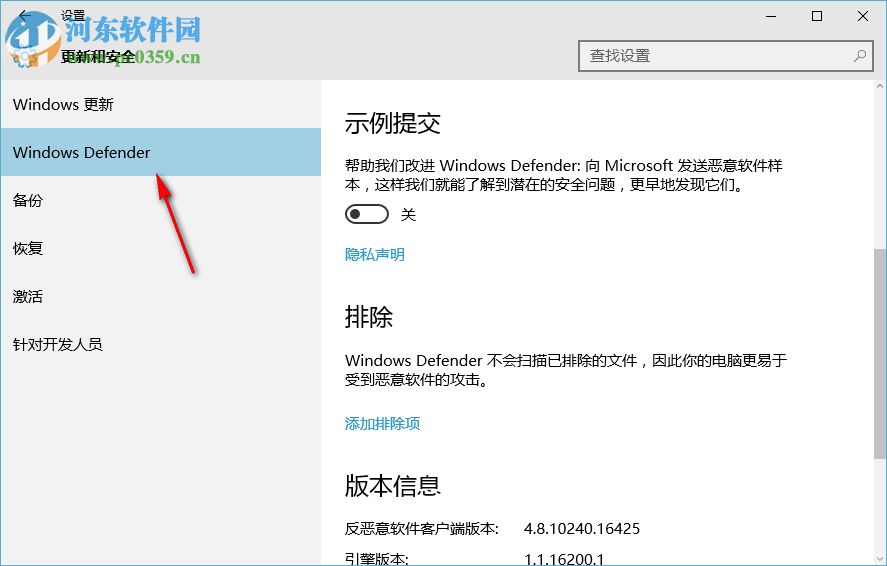
第三步:進入設置界面后,點擊左邊的“Windows Defender”選項,防火墻時專門用于防止電腦被其他的病毒干擾的地方。
第四步:進入防火墻后設置假面后,找到“添加排除項”然后單擊該選項。
第五步:進入添加排除項后,找到進程模塊,然后我們在這里點擊“排除.exe、.com或者.src的進程”選項。
第六步:在電腦上找到我們需要添加白名單的應用,這里小編選擇添加這個編輯器,大家可以隨意選擇,然后點擊“排除此文件”。
設置完成之后,我們發現該程序便不會再被防火墻殺死了,大家如果還有什么不懂的,可以參考小編以上的教程,以上是 windows10下添加白名單的方法的全部內容,希望對大家有幫助。
相關文章:
1. Win7純凈版沒有USB驅動怎么辦?Win7系統沒有USB驅動解決教程2. WinXP系統提示“Windows無法配置此無線連接”怎么辦?3. 每次重啟Win7系統后打印機都顯示脫機該怎么辦?4. Win11分辨率調到了推薦但還是有黑邊的解決方法5. Win10系統hyper-v與vmware不兼容怎么辦?6. 基于 Ubuntu 的 elementary OS 7 版本發布 附官方下載7. Win7系統如何自定義修改鼠標指針樣式?8. Win10系統不能調整任務欄大小怎么辦?Win10系統不能調整任務欄大小的解決方法9. Win8系統下connectify的使用教程10. 蘋果 macOS 13.2 開發者預覽版 Beta 2 發布
排行榜

 網公網安備
網公網安備